ዝርዝር ሁኔታ:
- ደረጃ 1 ሃርድዌርን ያገናኙ
- ደረጃ 2 የ IoT የመሣሪያ ስርዓት መርጃዎችን ይፍጠሩ
- ደረጃ 3 የመሣሪያ ዓይነት እና መሣሪያን ይፍጠሩ
- ደረጃ 4 ለ Cloudant የአገልግሎት ምስክርነቶችን ይፍጠሩ
- ደረጃ 5 - ለ Twilio ይመዝገቡ
- ደረጃ 6 - በእፅዋት ክትትል መሣሪያ ላይ አስፈላጊ ጥቅሎችን ይጫኑ
- ደረጃ 7 - ለዕፅዋት ክትትል መሣሪያ መስቀለኛ ቀይ መተግበሪያን ያዋቅሩ
- ደረጃ 8 - ለአገልጋዩ የመስቀለኛ መንገድ ቀይ መተግበሪያን ያዋቅሩ
- ደረጃ 9: Pi የድር አገልጋይ ያዋቅሩ
- ደረጃ 10 በድር አገልጋይ ውስጥ ለፋይሎች ኮድ ያክሉ
- ደረጃ 11: ይጀምሩ

ቪዲዮ: የ IoT ተክል ክትትል ስርዓት (በ IBM IoT መድረክ) - 11 ደረጃዎች (ከስዕሎች ጋር)

2024 ደራሲ ደራሲ: John Day | [email protected]. ለመጨረሻ ጊዜ የተሻሻለው: 2024-01-30 07:33

አጠቃላይ እይታ
የእፅዋት ክትትል ስርዓት (ፒኤምኤስ) አረንጓዴ አውራ ጣትን ከግምት ውስጥ በማስገባት በስራ ክፍል ውስጥ ካሉ ግለሰቦች ጋር የተገነባ መተግበሪያ ነው።
ዛሬ የሚሰሩ ግለሰቦች ከመቼውም ጊዜ በበለጠ ሥራ የበዛባቸው ናቸው ፤ ሙያቸውን ማሳደግ እና ፋይናንስን ማስተዳደር። የሥራ ሰዓቶች ይረዝማሉ ፣ እነዚህ ሰዎች የሚያስደስቷቸውን ነገሮች ለማድረግ ጊዜያቸውን ያጣሉ።
ይህ አረንጓዴ አውራ ጣት ላላቸው ፣ ተጨማሪ ረጅም ሰዓታት ለሚሰሩ እና በቤት ውስጥ ምንም የቤት ውስጥ ረዳት ለሌላቸው ሰዎች እፅዋትን ለማልማት ችግር ይፈጥራል።
ስለዚህ ፒኤምኤስ እንደዚህ ያሉ ግለሰቦችን የተሻለ እንክብካቤ እንዲሰጡ ለመርዳት ተፈጥሯል ፣ ግን በሚሠሩበት ጊዜ እፅዋታቸው በቤት ውስጥ ጥሩ እድገትን ያረጋግጣል።
የእርምጃዎች ማጠቃለያ
የሚደረጉትን እርምጃዎች ማጠቃለያ የሚከተለው ነው
- የሃርድዌር ግንኙነት
- IBM Bluemix IoT መድረክን በማዋቀር ላይ
- ለ twilio ይመዝገቡ
- Raspberry pi (የእፅዋት ክትትል መሣሪያ) መስቀለኛ መንገድ ቀይር
- Bluemix node redSetup Webserver ን ያዋቅሩ
ደረጃ 1 ሃርድዌርን ያገናኙ

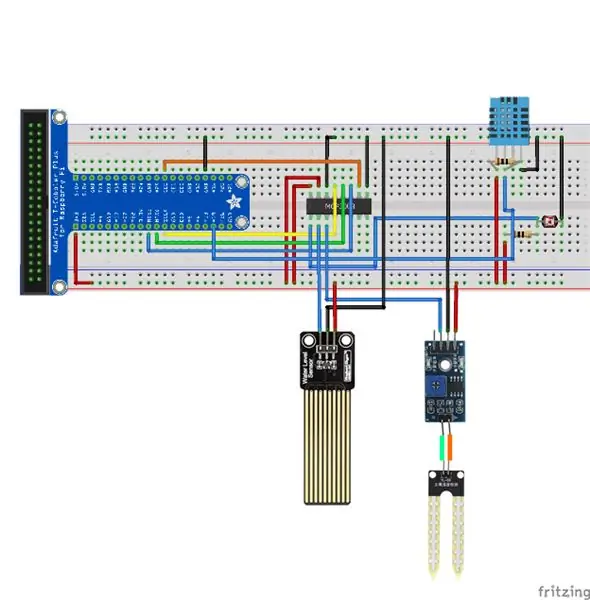
የሃርድዌር መስፈርቶች
- 2 Raspberry Pis
- 1 የዳቦ ሰሌዳ
- 1 ጂፒኦ ሪባን ገመድ
- 1 የጂፒኦ ኤክስቴንሽን ቦርድ (ቲ-ኮብልብል ኪት)
- 1 MCP3008 ADC (አናሎግ ዲጂታል መለወጫ)
- 1 DHT_11 ዳሳሽ
- 2 10k Ohm Resistors
- 1 ቀላል ጥገኛ ጥገኛ
- 1 የአፈር እርጥበት ዳሳሽ (YL-69)
- 1 የውሃ ደረጃ ዳሳሽ
- 26 ኬብሎች (16 ወንድ ለወንድ ፣ 10 ወንድ ለሴት)
ክፍሎቹን ያገናኙ
ለፈረንጅ ዲያግራም የዚህን ደረጃ 2 ኛ ምስል ይመልከቱ እና ክፍሎቹን በዚሁ ያገናኙ
ደረጃ 2 የ IoT የመሣሪያ ስርዓት መርጃዎችን ይፍጠሩ

- ወደ ብሉሚክስ ሂሳብዎ ይግቡ እና ወደ IoT BoilerPlates ማስጀመሪያ ገጽ ክፍል ይሂዱ።
- የመተግበሪያዎን ስም እና የአስተናጋጅ ስም ያስገቡ የእርስዎን መተግበሪያ ለማዋቀር ብሉሚክስን ይጠብቁ እና ሁኔታው “የእርስዎ መተግበሪያ እየሄደ ነው” አሁንም ከ 10 ደቂቃዎች በኋላ የማይሠራ ከሆነ ፣ ከላይ ያለውን ዳግም ማስጀመሪያ ቁልፍን ጠቅ በማድረግ መተግበሪያዎን እንደገና ማስጀመር ሊኖርብዎት ይችላል። የቀኝ ጥግ
- ከጎን አሞሌው ላይ “ግንኙነቶች” ላይ ጠቅ ያድርጉ ከተዘረዘሩት ግንኙነቶች በ iotf አገልግሎት አገናኝ ላይ ጠቅ ያድርጉ ወደ IOT አገልግሎት ውቅር ይዛወራሉ ወደ “iof console” እንዲዛወሩ “አስጀምር” ቁልፍን ጠቅ ያድርጉ።
- ወደ እርስዎ የተዛወሩበትን አገናኝ ልብ ይበሉ ለምሳሌ - https://suwdek.internetofthings.ibmcloud.com/dashboard/ “.internetofthings.ibmcloud.com/dashboard/” ፊት ለፊት ያሉት 6 ፊደላት የድርጅትዎ መታወቂያ ነው። ልብ በሉ።
ደረጃ 3 የመሣሪያ ዓይነት እና መሣሪያን ይፍጠሩ
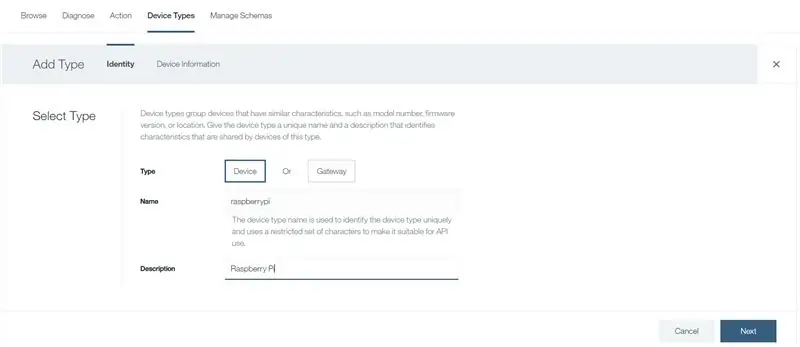
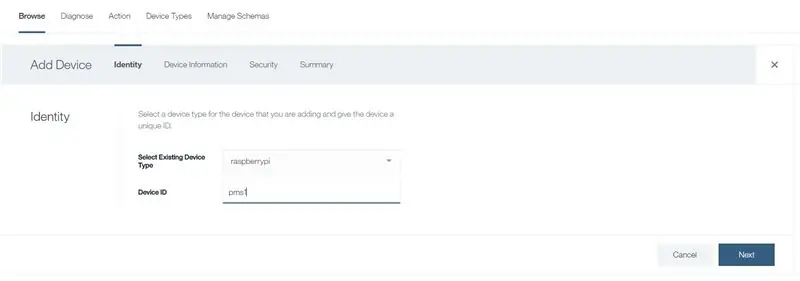
- በእርስዎ የ IOT መድረክ መሥሪያ ውስጥ መሆን አለብዎት።
- ከግራ የጎን አሞሌ ፣ በመሣሪያዎቹ አዶ ላይ ጠቅ ያድርጉ
- ከላይ “የመሣሪያ ዓይነቶች” ላይ ጠቅ ያድርጉ
- ከላይኛው ቀኝ ጥግ ላይ “የመሣሪያ ዓይነት አክል” ላይ ጠቅ ያድርጉ
-
የሚከተለውን መረጃ ያስገቡ ፦
- ዓይነት: መሣሪያ
- ስም: raspberrypi
- መግለጫ: Raspberry Pi
- ቀጣይ የሚለውን ጠቅ ያድርጉ ፣ ከዚያ ተከናውኗል የሚለውን ጠቅ ያድርጉ
- ከላይ “አስስ” ላይ ጠቅ ያድርጉ
- “መሣሪያ አክል” ላይ ጠቅ ያድርጉ
-
የሚከተለውን መረጃ ያስገቡ ፦
- አሁን ያለውን የመሣሪያ ዓይነት ይምረጡ - raspberrypi
- DeviceID: pms1
- ማጠቃለያውን እስኪያገኙ ድረስ ቀጣይን ጠቅ ያድርጉ
- ጠቅ ያድርጉ ተከናውኗል
- ወደ የመሣሪያ ምስክርነቶች ገጽ ይዛወራሉ። እባክዎ የመሣሪያዎን ዝርዝሮች ልብ ይበሉ። የማረጋገጫ ማስመሰያ መልሶ ማግኘት ስለማይቻል ይህ አስፈላጊ ነው
ደረጃ 4 ለ Cloudant የአገልግሎት ምስክርነቶችን ይፍጠሩ
- ወደ ብሉሚክስ ኮንሶልዎ ይመለሱ (https://console.bluemix.net/dashboard/apps)
- በደመና መሠረተ ልማት አገልግሎቶች ስር በደመናው NoSQLDB አገልግሎት ላይ ጠቅ ያድርጉ
- በጎን በኩል ፣ የአገልግሎት ምስክርነቶችን ጠቅ ያድርጉ
- በአዲሱ የማረጋገጫ ቁልፍ ላይ ጠቅ ያድርጉ
- አክልን ጠቅ ያድርጉ
- አዲስ በተፈጠሩ የአገልግሎት ምስክርነቶችዎ የድርጊት አምድ ውስጥ ምስክርነቶችን ይመልከቱ የሚለውን ጠቅ ያድርጉ
- እነዚህን ማስረጃዎች ልብ ይበሉ። የመተግበሪያውን.ፒ ኮድ ለመቀየር በኋላ ላይ ያስፈልግዎታል
ደረጃ 5 - ለ Twilio ይመዝገቡ
- በ https://www.twilio.com/ ላይ ለአዲስ twilio መለያ ይመዝገቡ
- ከምዝገባ በኋላ ፕሮጀክት ለመሰየም ይጠየቃሉ። በእኔ ሁኔታ የእፅዋት ክትትል ስርዓት ብዬ ሰይሜዋለሁ።
- ከጎን አሞሌው በሁሉም ምርቶች እና አገልግሎቶች ላይ ጠቅ ያድርጉ እና ሊሠራ የሚችል ኤስኤምኤስ ላይ ጠቅ ያድርጉ።
- የ twilio ቁጥር ስለሌለዎት “ይጀምሩ” ላይ ጠቅ ያድርጉ “ቁጥር ያግኙ” ላይ ጠቅ ያድርጉ።
- ከቁጥር ጋር ብቅ ብቅ ይላል። “ይህንን ቁጥር ተጠቀም” ላይ ጠቅ ያድርጉ
- ይህንን የ twilio ቁጥር ልብ ይበሉ ፣ በኋላ ላይ ያስፈልግዎታል።
- ወደ ኮንሶል ዳሽቦርድ ይሂዱ
- መለያዎን SID እና Auth Token ያስተውሉ
ደረጃ 6 - በእፅዋት ክትትል መሣሪያ ላይ አስፈላጊ ጥቅሎችን ይጫኑ
- ጫን Nods redsudo npm ጫን -g --unsafe-perm node-red
- ፓሆሱዶ ፒፕ ጫን paho-mqtt ን ይጫኑ
- Watson IoT node ን ለ node redsudo npm i -g node-red-contrib-ibm-watson-iot ይጫኑ
-
BCM2835 ን ይጫኑ
- wget
- tar zxvf bcm2835-1.52.tar.gz
- ሲዲ bcm2835-1.48
- ./ አዋቅር
- ማድረግ
- sudo ማድረግ ቼክ
- sudo make install ጫን
- የመስቀለኛ መንገድ DHT-Sensorsudo npm ጫን-dht- ዳሳሽ ይጫኑ
- መስቀለኛ አስተዋፅዖ ጫን DHT Sensorsudo npm ጫን-ደህንነቱ ያልተጠበቀ-perm -g መስቀለኛ-ቀይ-አስተዋፅኦ-dht- ዳሳሽ
- የእርስዎን የፒሱዶ ዳግም ማስነሳት አሁን እንደገና ያስጀምሩ
ደረጃ 7 - ለዕፅዋት ክትትል መሣሪያ መስቀለኛ ቀይ መተግበሪያን ያዋቅሩ
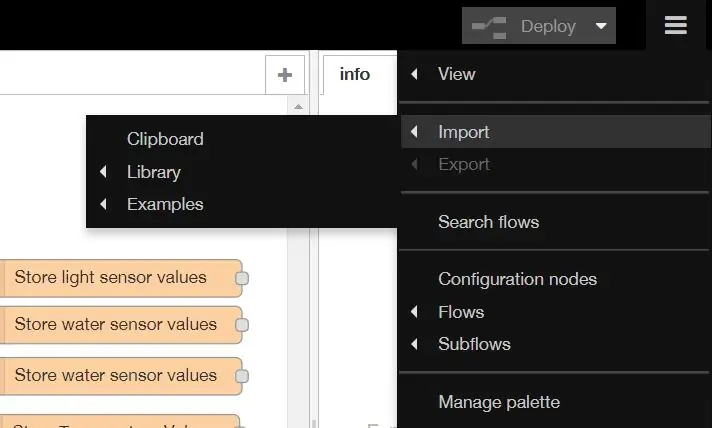
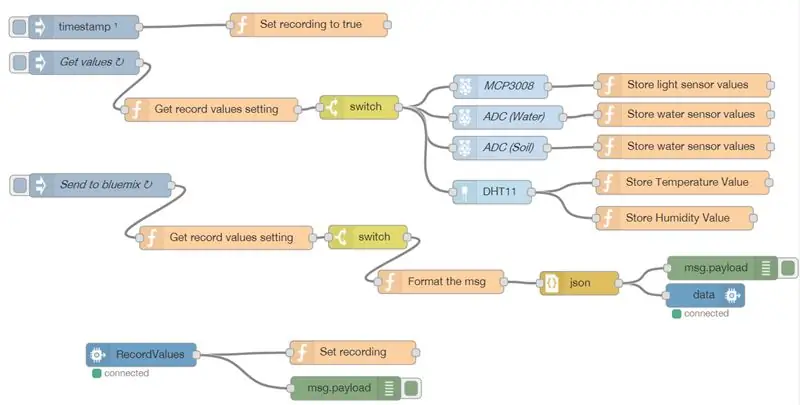
ተርሚናሉን በመክፈት እና በመተየብ የመስቀለኛ መንገድዎን ቀይ ይጀምሩ
መስቀለኛ-ቀይ ጅምር
ወደ ኖድ- RED እንኳን በደህና መጡ ====================
20 ፌብሩዋሪ 07:07:34 - [መረጃ] የመስቀለኛ -ቀይ ስሪት: v0.16.2
20 ፌብሩዋሪ 07:07:34 - [መረጃ] የ Node.js ስሪት: v7.8.0 20 ፌብሩዋሪ 07:07:34 - [መረጃ] ሊኑክስ 4.4.50 -v7+ arm LE 20 Feb 07:07:36 - [መረጃ] በመጫን ላይ palette nodes {MODE: {MODE_0: 0 ፣ MODE_1: 1 ፣ MODE_2: 2 ፣ MODE_3: 3} ፣ CS: {none: 64 ፣ high: 4 ፣ low: 0} ፣ ORDER: {msb: false, lsb: true}, Spi: [Function: Spi]} 20 Feb 07:07:42 - [መረጃ] የቅንብሮች ፋይል//ቤት /pi/.node-red/settings.js 20 Feb 07:07:42 - [መረጃ] የተጠቃሚ ማውጫ ፦ /home/pi/.node-red 20 Feb 07:07:42 - [መረጃ] የሚፈሰው ፋይል:/ቤት /pi/.node-red/start 20 Feb 07:07:42 - [መረጃ] አገልጋይ አሁን በ http ላይ ይሰራል: //127.0.0.1: 1880/20 ፌብሩዋሪ 07:07:42 - [መረጃ] ጅረቶች ፍሰቶች 20 Feb 07:07:43 - [መረጃ] የተጀመሩ ፍሰቶች
አሳሽዎን ይክፈቱ እና ከመስቀለኛ ቀይ መተግበሪያ ጋር ይገናኙ
የሃምበርገር አዶውን ጠቅ ያድርጉ ፣ “አስመጣ” ላይ ያንዣብቡ እና “ቅንጥብ ሰሌዳ” ላይ ጠቅ ያድርጉ እና ከዚህ በታች የቀረበውን ኮድ ይለጥፉ
[{"id": "d9ac3f49.78dc1", "type": "tab", "label": "Flow 1"}, {"id": "9b23dde8.8ae15", "type": "pimcp3008", " z ":" d9ac3f49.78dc1 "፣" ስም ":" MCP3008 "," pin ": 0," dnum ": 0," x ": 636.996208190918," y ": 148.48046493530273," ሽቦዎች ":
ከመተግበሪያዎ ጋር እንዲገናኝ “ውሂብ” እና “RecordValues” IoT watson አንጓዎችን መለወጥዎን ያረጋግጡ።
ደረጃ 8 - ለአገልጋዩ የመስቀለኛ መንገድ ቀይ መተግበሪያን ያዋቅሩ
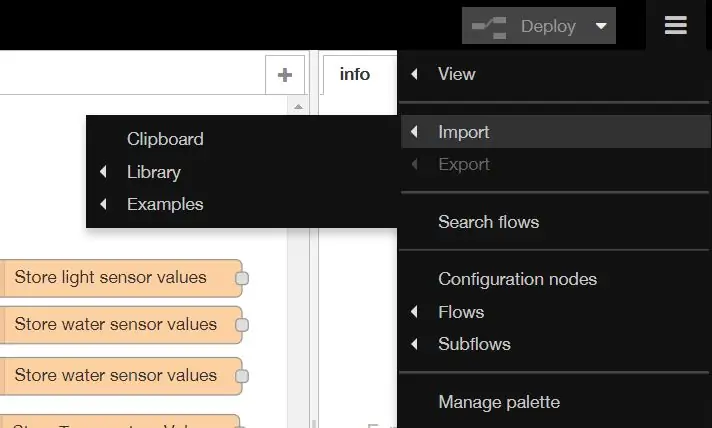
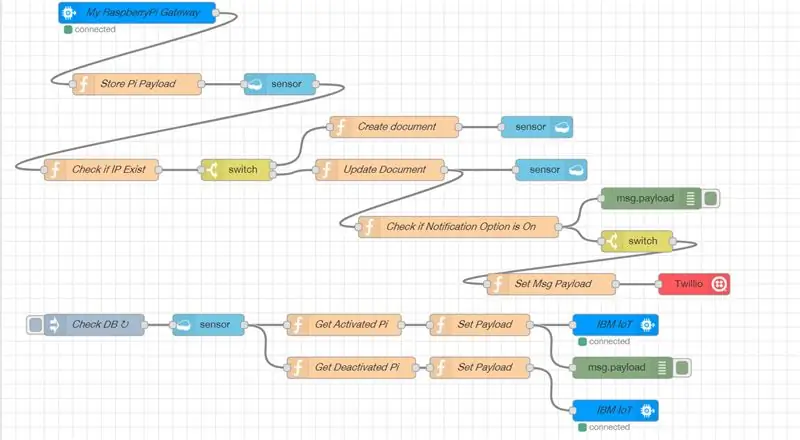
- ወደ ብሉሚክስ መለያዎ ይግቡ እና ወደ ዳሽቦርዱ ይሂዱ (https://console.bluemix.net/dashboard/apps)
- በደመና መሰረተ -ልማት መተግበሪያዎች ዝርዝርዎ “መንገድ” ዓምድ ስር ወደሚገኘው የመተግበሪያዎ አገናኝ ጠቅ ያድርጉ
- ወደ ሌላ ገጽ ይዛወራሉ ፣ “ወደ መስቀለኛ ቀይ አርታኢዎ ይሂዱ” ላይ ጠቅ ያድርጉ
ከቀዳሚው ደረጃ ጋር ተመሳሳይ ፣ የሃምበርገር አዶውን ጠቅ ያድርጉ ፣ በ “ማስመጣት” ላይ ያንዣብቡ እና “ቅንጥብ ሰሌዳ” ላይ ጠቅ ያድርጉ እና ከዚያ ከዚህ በታች የቀረበውን ኮድ ይለጥፉ
[{"id": "5ef69739.4622e8", "type": "tab", "label": "Flow 4", "disabled": false, "info": ""}, {"id": "ff6a8be6.47bb08 "፣" ዓይነት ":" ibmiot in "," z ":" 5ef69739.4622e8 "," ማረጋገጫ ":" boundService "," apiKey ":" "," input type ":" evt "," logicalInterfaceId ": "", "ruleId": "", "deviceId": "", "applicationId": "", "deviceType": "", "eventType": "+", "commandType": "", "format": "json", "name": "My RaspberryPi Gateway", "service": "የተመዘገበ", "allDevices": true, "allApplications": "", "allDeviceTypes": true, "allEvents": true, "allCommands": "", "allFormats": "", "qos": 0, "x": 150, "y": 60, "ሽቦዎች":
የእርስዎ twilio ምስክርነቶች እና twilio ቁጥር በመስቀለኛ መንገድ ውስጥ እንዲዋቀሩ የ twilio መስቀሉን መለወጥዎን ያረጋግጡ።
ደረጃ 9: Pi የድር አገልጋይ ያዋቅሩ
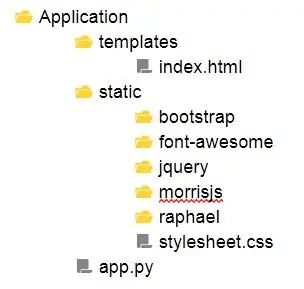
በሁለተኛው RASPBERRY PI ውስጥ…
አስፈላጊ ጥቅሎችን ይጫኑ
ተርሚናልውን ይክፈቱ እና በሚከተሉት ትዕዛዞች ይተይቡ
sudo pip gpiozero ን ይጫኑ
sudo pip የመጫኛ ብልቃጥ
sudo pip ጫን gevent
sudo pip የመጫን ደመናማ
የፋይል መዋቅር
ለፋይል አወቃቀሩ የዚህን ደረጃ ምስል ይመልከቱ
ተጨማሪ የማይንቀሳቀስ ይዘት ያውርዱ እና ያክሉ
የድር መተግበሪያዎቻችን እንደተገለፀው መስራታቸውን እና መሥራታቸውን ለማረጋገጥ ፣ እንዲሠራ አንዳንድ ተጨማሪ የማይንቀሳቀስ ይዘትን ማውረድ እና ማከል ያስፈልገናል።
- ቡትስትራፕ v3.3.7
- FontAwesome v5.0.1
- jQuery v3.1.0
- ሞሪስስስ v0.5.0https://github.com/morrisjs/morris.js/archive/0.5.0.zip
- ራፋኤል v2.2.0
የጫማ ማሰሪያ
- የወረደውን ዚፕ ፋይል (bootstrap-3.3.7-dist.zip) ይክፈቱ
- የ bootstrap-3.3.7-dist አቃፊን ይክፈቱ
- ሁሉንም ይዘቶች ወደ ትግበራ/የማይንቀሳቀስ/የማስነሻ ማሰሪያ ያውጡ
ቅርጸ -ቁምፊ
- የወረደውን ዚፕ ፋይል ይክፈቱ (fontawesome-free-5.0.1.zip)
- Fontawesome-free-5.0.2 አቃፊን ይክፈቱ
- የድር-ቅርጸ-ቁምፊዎችን-ከ-css አቃፊውን ይክፈቱ
- ሁሉንም ይዘቶች ወደ ትግበራ/የማይንቀሳቀስ/ቅርጸ-ቁምፊ ግሩም ያውጡ
jQuery
- Jquery-3.1.0.js እና jquery-3.1.0.min.js ን ያውርዱ
- ሁለቱንም የጃቫስክሪፕት ፋይሎችን በትግበራ/የማይንቀሳቀስ/jquery ውስጥ ያስቀምጡ
ሞሪስስስ
- የወረደውን ዚፕ ፋይል (morris.js-0.5.0.zip) ይክፈቱ
- Morris.js-0.5.0 አቃፊን ይክፈቱ
- ሁሉንም ይዘቶች ወደ ትግበራ/የማይንቀሳቀስ/morrisjs ያውጡ
ራፋኤል
- የወረደውን ዚፕ ፋይል (raphael-2.2.0.0.zip) ይክፈቱ
- ራፋኤል -2.2.0 አቃፊን ይክፈቱ
- ሁሉንም ይዘቶች ወደ ትግበራ/የማይንቀሳቀስ/ራፋኤል ያውጡ
ደረጃ 10 በድር አገልጋይ ውስጥ ለፋይሎች ኮድ ያክሉ
የሚከተሉትን ፋይሎች ያውርዱ እና በ pi ድር አገልጋይ ውስጥ በየራሳቸው ማውጫዎች ውስጥ ያክሏቸው
ወደ ደመናማ አገልግሎት ምስክርነቶችዎ በመተግበሪያው.ፒ ፋይል ውስጥ ያለውን የአገልግሎት ምስክርነቶች መለወጥዎን ያስታውሱ
ማሳሰቢያ - የ index.html ፋይልን በመስቀል ችግር ምክንያት እኔ እንደ.txt ፋይል ሰቅዬዋለሁ። ካወረዱ በኋላ እባክዎ ወደ index.html እንደገና ይሰይሙት
ደረጃ 11: ይጀምሩ
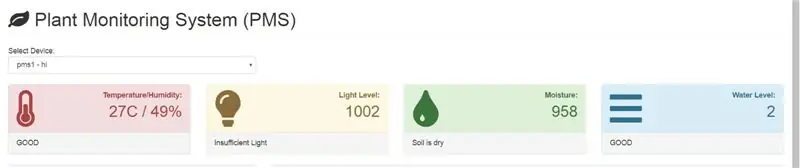
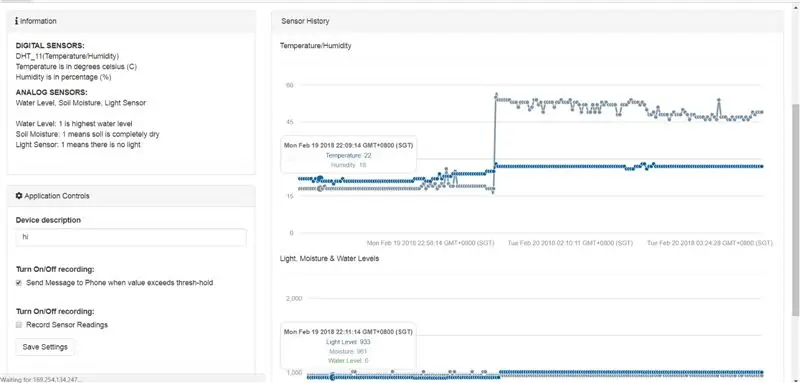
በድር አገልጋይዎ ፒ ውስጥ የሚከተሉትን ትዕዛዞች ያሂዱ
ሲዲ ማመልከቻ
sudo python app.py
የሚመከር:
የውሃ ደረጃ ክትትል ስርዓት 9 ደረጃዎች (ከስዕሎች ጋር)

የውሃ ደረጃ ክትትል ስርዓት - እንደ DIY ሰሪ ፣ እኔ ሁል ጊዜ ሕይወቴን እና የሌላውን ሕይወት ቀላል እና ደህንነቱ የተጠበቀ ለማድረግ መንገድ ለማግኘት እሞክራለሁ። እ.ኤ.አ. በ 30 ማርች 2013 በሞሪሺያ ዋና ከተማ ወደብ ሉዊስ ድንገተኛ ዝናብ ጎርፍ ካስከተለ በኋላ ቢያንስ 11 ሰዎች ሞተዋል። በተመሳሳይ ቀን በርካታ ቤቶችን
ዋይፋይ አውቶማቲክ ተክል መጋቢ ከውኃ ማጠራቀሚያ ጋር - የቤት ውስጥ/ከቤት ውጭ የእርሻ ዝግጅት - የውሃ እፅዋት ከርቀት ክትትል ጋር - 21 ደረጃዎች

የ WiFi አውቶማቲክ የእፅዋት መጋቢ ከውኃ ማጠራቀሚያ ጋር - የቤት ውስጥ/ከቤት ውጭ እርሻ ማቀናበር - የውሃ እፅዋት በራስ -ሰር ከርቀት ክትትል ጋር - በዚህ መማሪያ ውስጥ እፅዋትን በራስ -ሰር የሚያጠጣ እና የአዶሲያ መድረክን በመጠቀም በርቀት ክትትል የሚደረግበትን ብጁ የቤት ውስጥ/ከቤት ውጭ የእፅዋት መጋቢ ስርዓት እንዴት ማቀናበር እንደሚቻል እናሳያለን።
Oolል ፒ ጋይ - አይአይ የሚነዳ የማንቂያ ስርዓት እና Raspberry Pi ን በመጠቀም የoolል ክትትል 12 ደረጃዎች (ከስዕሎች ጋር)

Oolል ፒ ጋይ - አይአይ የሚነዳ የማንቂያ ደወል ስርዓት እና የ Raspberry Pi ን በመጠቀም የoolል ክትትል - በቤት ውስጥ ገንዳ መኖሩ አስደሳች ነው ፣ ግን በታላቅ ሃላፊነት ይመጣል። የእኔ ትልቁ ጭንቀት ማንም ሰው በገንዳው አቅራቢያ (በተለይም ታናናሽ ልጆች) የሚገኝ ከሆነ መከታተል ነው። የእኔ ትልቁ ብስጭት የኩሬው የውሃ መስመር ከፓም ent መግቢያ በታች እንዳይሄድ ማረጋገጥ ነው
አዲስ የገመድ አልባ IOT ዳሳሽ ንብርብር ለቤት የአካባቢ ክትትል ስርዓት 5 ደረጃዎች (ከስዕሎች ጋር)

አዲስ የገመድ አልባ IOT ዳሳሽ ንብርብር ለቤት አካባቢያዊ ክትትል ስርዓት-ይህ አስተማሪ ለቅድመ-አስተማሪዬ-ሎራ IOT መነሻ የአካባቢ ክትትል ስርዓት ዝቅተኛ ዋጋ ያለው ፣ በባትሪ ኃይል ያለው ገመድ አልባ IOT ዳሳሽ ንብርብርን ይገልጻል። ይህንን ቀደም ሲል አስተማሪውን አስቀድመው ካላዩት ፣ አስተዋዋቂውን እንዲያነቡ እመክራለሁ
PInt@t10n: ስማርት ተክል ክትትል ስርዓት: 9 ደረጃዎች

PInt@t10n: Smart Plant Monitoring System: PI@nt@t10n ይህ ፕሮጀክት የተፈጠረው ለ ibm iot ደመና ፈተና ነው። ወደ ኢቢም ደመና መረጃን ለመላክ እና ለመቀበል esp-8266 ን እንጠቀማለን። በኤስፒ እና በኢቢም ደመና መካከል ያለው ግንኙነት የሚከናወነው በ MQTT በኩል ነው። ሁሉንም መረጃዎች ለማስተናገድ እና ለማቅረብ
